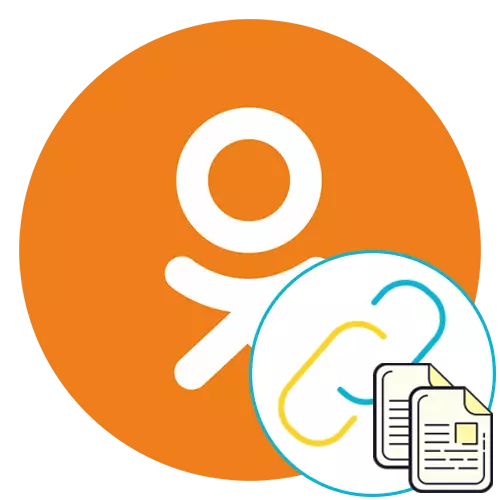
Για να μεταφέρετε σημαντικές πληροφορίες στους συμμετέχοντες των συμμαθητών ή σε οποιαδήποτε άλλη υπηρεσία στο Διαδίκτυο, μπορείτε να χρησιμοποιήσετε απευθείας συνδέσμους σε αντικείμενα, όπως σε φωτογραφίες, κοινότητες ή προσωπικές σελίδες. Όχι όλοι οι αρχάριοι χρήστες δεν γνωρίζουν πώς να αντιγράψουν αυτές τις διευθύνσεις για τη μετάδοση. Σε μια εφαρμογή κινητής τηλεφωνίας και την πλήρη έκδοση του ιστότοπου, αυτή η διαδικασία έχει τα δικά της χαρακτηριστικά, οπότε ας πάρουμε στροφές σε κάθε έκδοση.
Πλήρης έκδοση του ιστότοπου
Πρώτον, ας μιλήσουμε για τους ιδιοκτήτες υπολογιστών και φορητών υπολογιστών, η οποία χρησιμοποιείται για να εισέλθει στην προσωπική σελίδα στους συμμαθητές, χρησιμοποιήστε ένα κανονικό πρόγραμμα περιήγησης. Εδώ η αντιγραφή του συνδέσμου παίρνει εξαιρετικά λίγο χρόνο και είναι πολύ απλή, αφού όλες οι διευθύνσεις εμφανίζονται στην κορυφή της κατάλληλης γραμμής και ο χρήστης παραμένει μόνο για να ανοίξει το στοιχείο προορισμού.Χρήστης / κοινοτική σελίδα
Μια αναφορά σε ένα προσωπικό προφίλ ή σε οποιαδήποτε κοινότητα αντιγράφεται πιο συχνά, οπότε καταλάβουμε πρώτα αυτή την κατάσταση. Για παράδειγμα, παίρνουμε το δικό σας λογαριασμό και σας πιέζουμε από τις οδηγίες, μπορείτε να αντιγράψετε τη διεύθυνση οποιασδήποτε άλλης σελίδας ή ομάδας με τον ίδιο τρόπο.
- Όταν μεταβείτε στους συμμαθητές, βρίσκεστε στον κύριο σελίδα στην ταινία, οπότε πρέπει πρώτα να μεταβείτε στο προσωπικό σας προφίλ ή οποιοδήποτε άλλο.
- Μετά τη λήψη της καρτέλας, ο απαιτούμενος σύνδεσμος θα εμφανιστεί από πάνω.
- Επισημάνετε και αντιγράψτε τα μέσα από τα πλήκτρα Ctrl + C ή καλώντας το μενού περιβάλλοντος κάνοντας το δεξί κλικ.
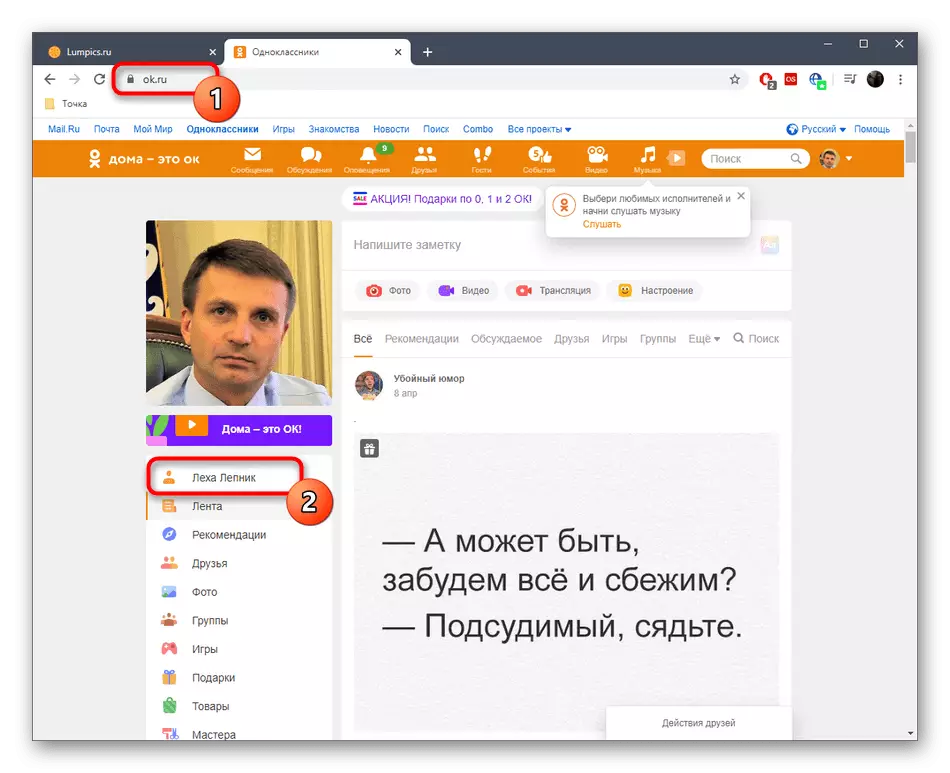
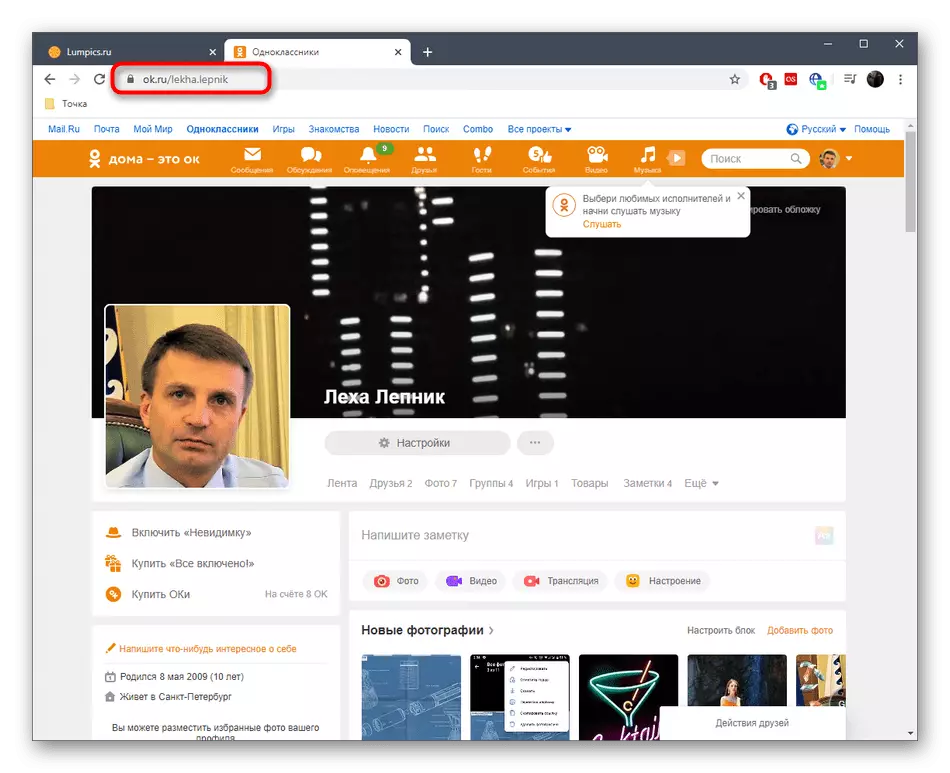
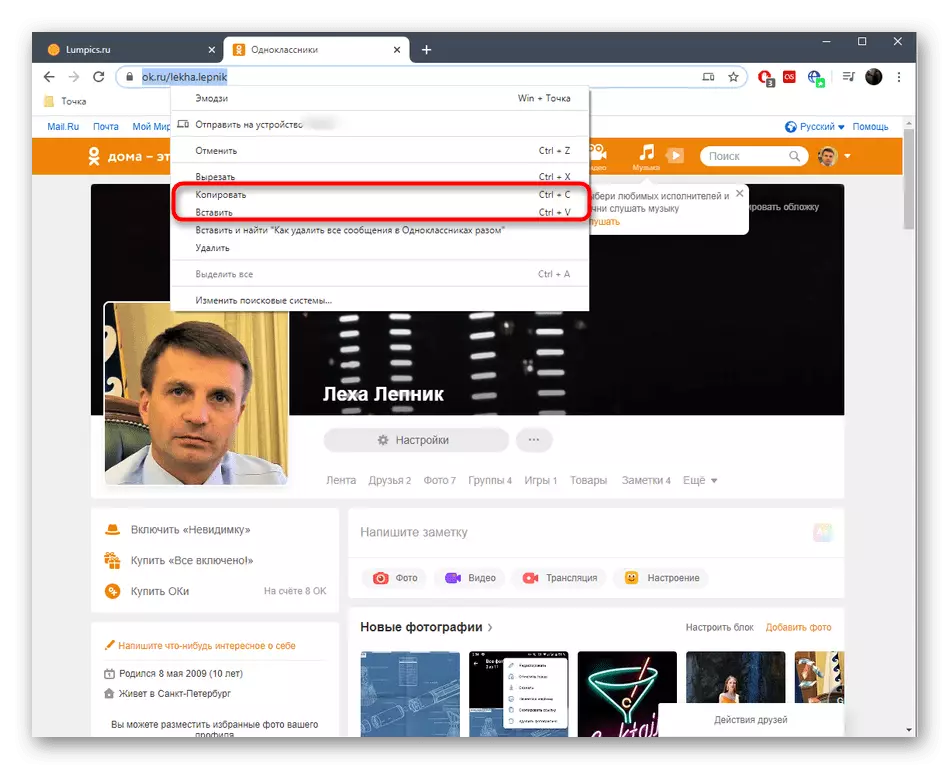
Με τα υπόλοιπα προφίλ και τις κοινότητες, η κατάσταση είναι επίσης η ίδια, οπότε δεν θα τα αποσυναρμολογήσουμε ξεχωριστά. Πηγαίνετε αμέσως σε άλλο τύπο σύνδεσης.
Δημοσιεύσεις
Μερικές φορές θέλετε να στείλετε μια δημοσίευση σε έναν φίλο, αλλά το κουμπί "Share" δεν είναι κατάλληλο για αυτό, για παράδειγμα, όταν ο σύνδεσμος πρέπει να παραμείνει σε άλλο κοινωνικό δίκτυο ή στον αγγελιοφόρο. Στη συνέχεια, μπορείτε μόνο να αντιμετωπίσετε την εργασία που μπορείτε να αντιγράψετε μόνο τη διεύθυνση που συμβαίνει όπως αυτή:
- Αρχικά, βρείτε την κατάλληλη δημοσίευση. Μπορείτε να το κάνετε αυτό τόσο μέσω της ταινίας όσο και απευθείας στην κοινότητα ή στη σελίδα χρήστη. Ανοίξτε το για προβολή κάνοντας κλικ σε μια φωτογραφία ή μια επιγραφή.
- Αντιγράψτε τον παραπάνω σύνδεσμο, όπως το εμφανίσαμε στην προηγούμενη διδασκαλία.
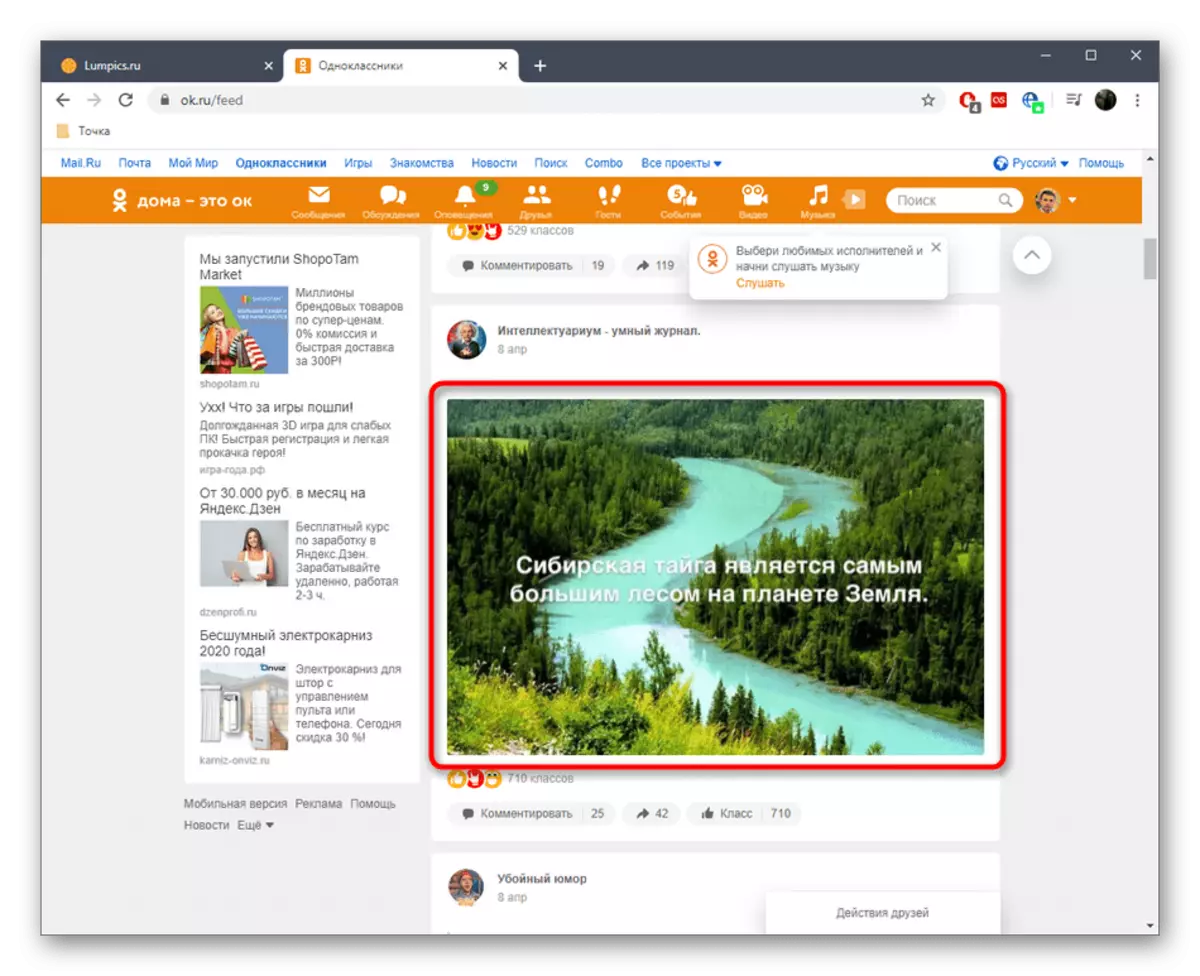
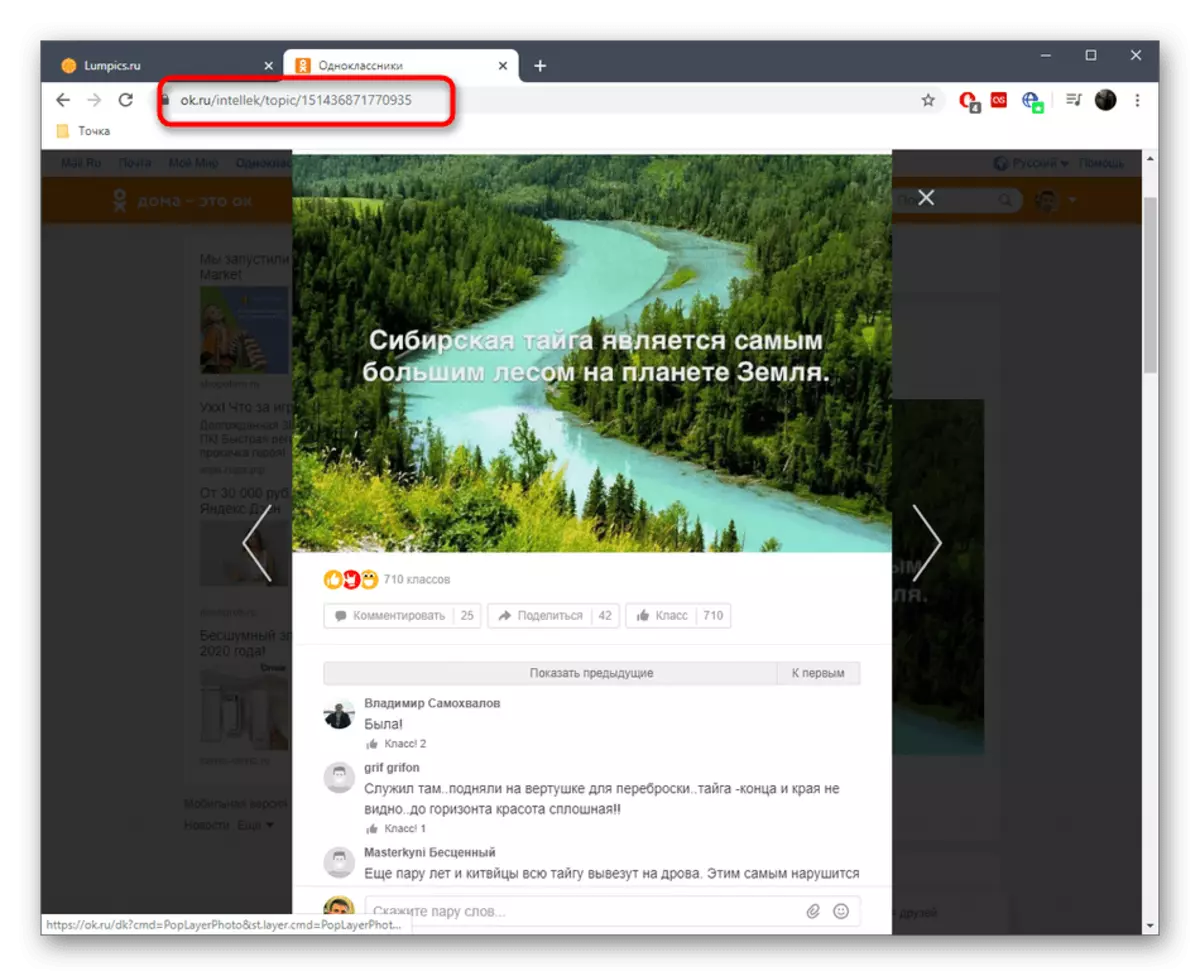
Τώρα ο χρήστης που θα πάει σε αυτόν τον σύνδεσμο θα το δει ακριβώς στην ίδια άποψη με εσάς κατά τη διάρκεια της αντιγραφής.
Φωτογραφίες
Οι σύνδεσμοι σε συγκεκριμένες φωτογραφίες αντιγράφονται περίπου το ίδιο, αλλά υπάρχει ένα τέχνασμα εδώ, το οποίο μπορεί να είναι χρήσιμο σε συγκεκριμένους χρήστες. Προκειμένου, θα αναλύσουμε τη μέθοδο αντιγραφής δύο τύπων συνδέσμων.
- Για να ξεκινήσετε, ανοίξτε μια κατάλληλη φωτογραφία.
- Τώρα μπορείτε απλά να αντιγράψετε τη σύνδεση σε αυτή τη φωτογραφία, αν θέλετε, για να το μεταβείτε μέσω των συμμαθητών.
- Υπάρχει μια μέθοδος αντιγραφής μιας άμεσης διεύθυνσης. Για να το κάνετε αυτό, κάντε κλικ στη φωτογραφία με το δεξί κλικ και επιλέξτε "Αντιγραφή εικόνων URL".
- Όπως μπορείτε να δείτε, όταν πηγαίνετε σε αυτή τη διεύθυνση, πέσετε στην αποθήκη, δηλαδή, αυτός είναι ένας άμεσος σύνδεσμος στη φωτογραφία χωρίς να δεσμευτείτε την προσωπική σελίδα στο κοινωνικό δίκτυο. Μπορείτε να το στείλετε, για παράδειγμα, στο άτομο που δεν θέλει να επιδείξει ένα λογαριασμό στο OK ή που λείπει.
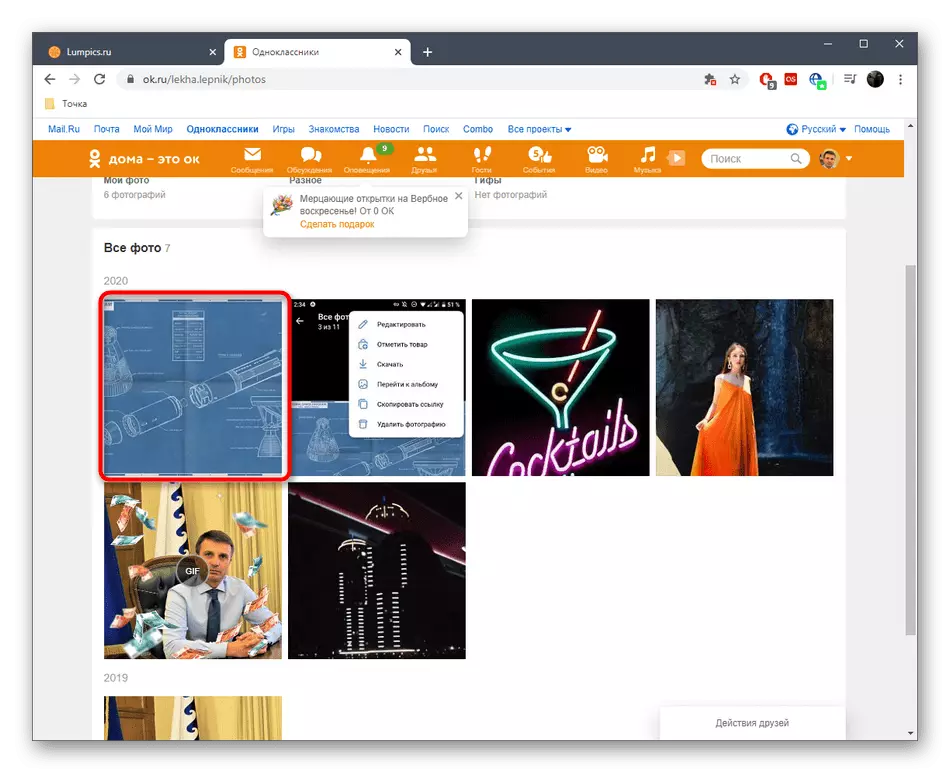
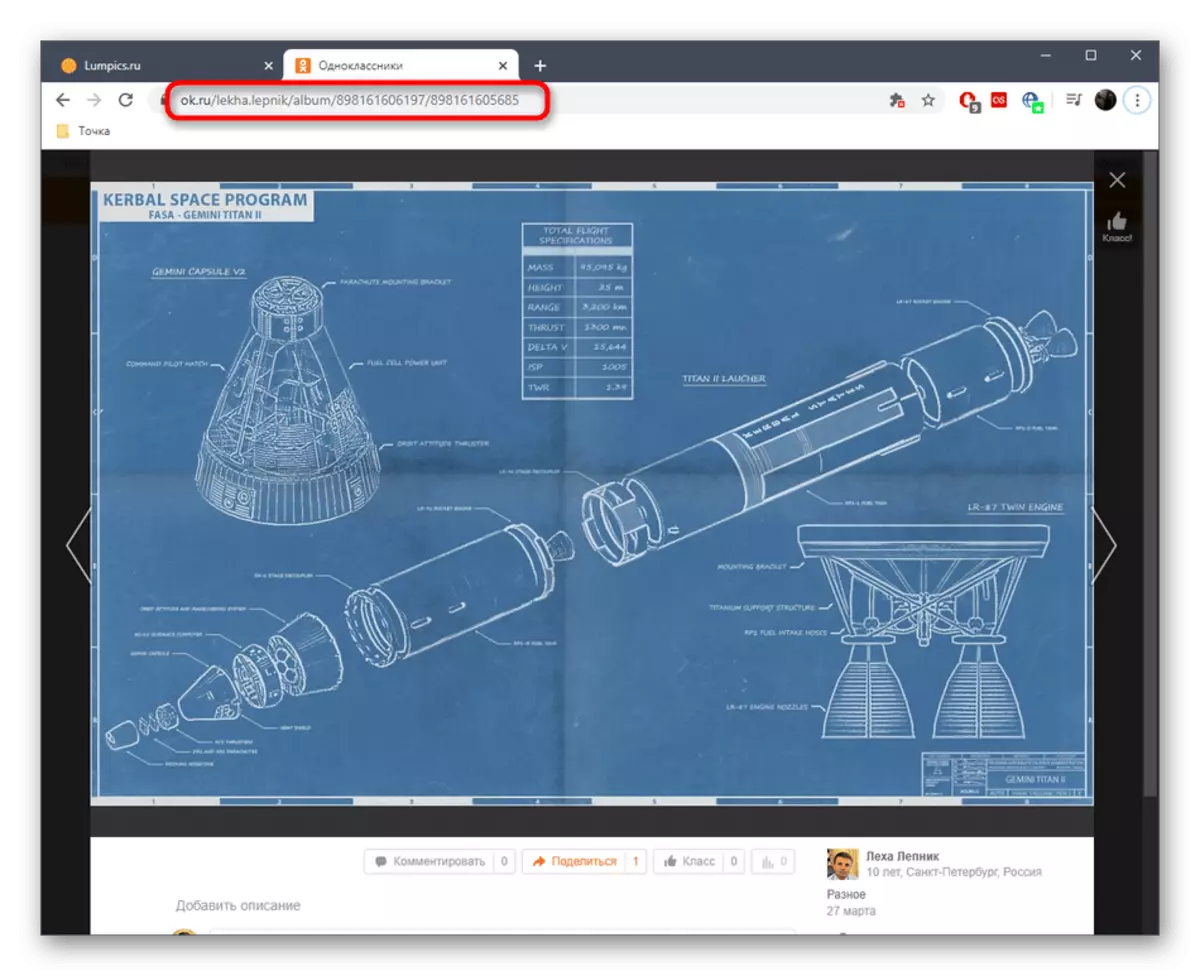
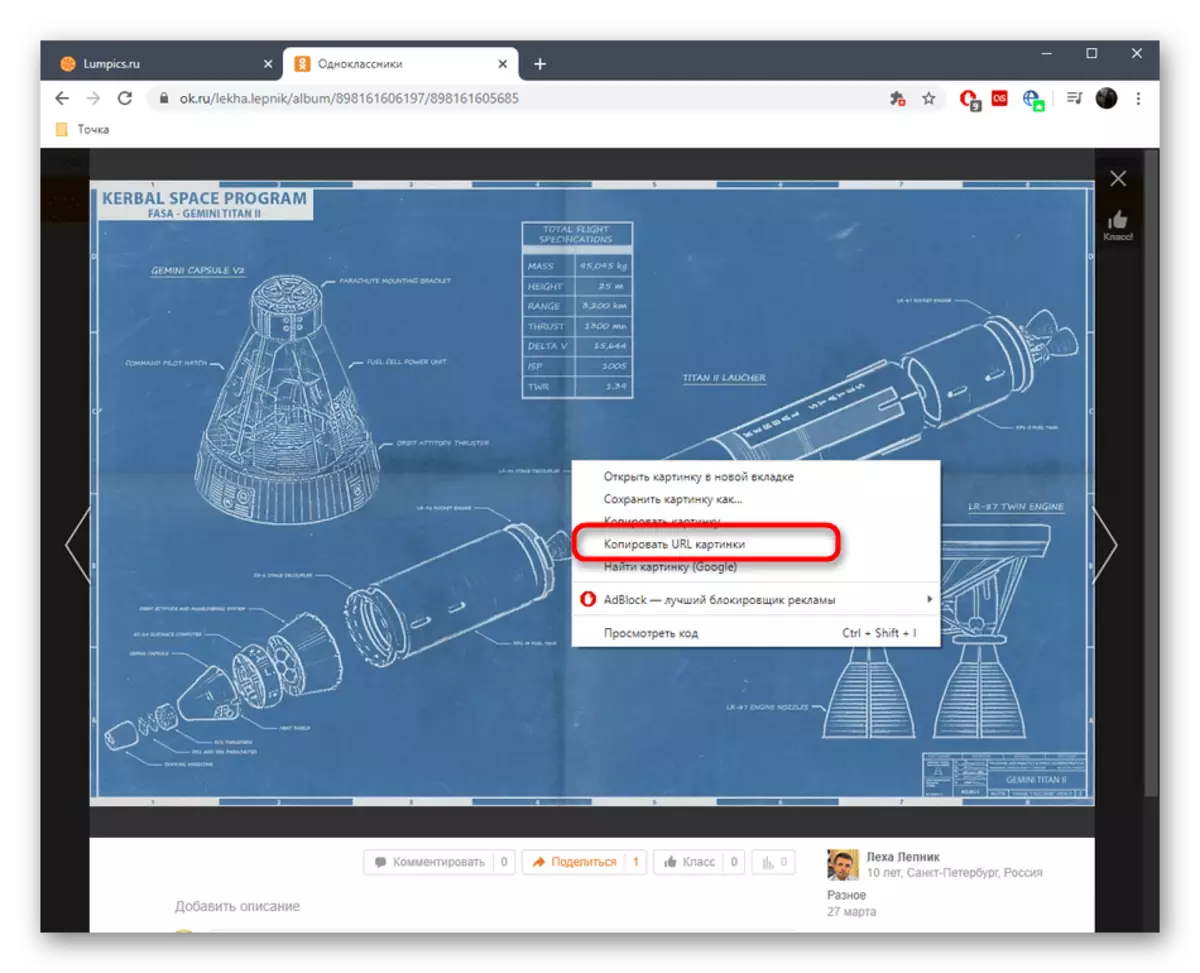
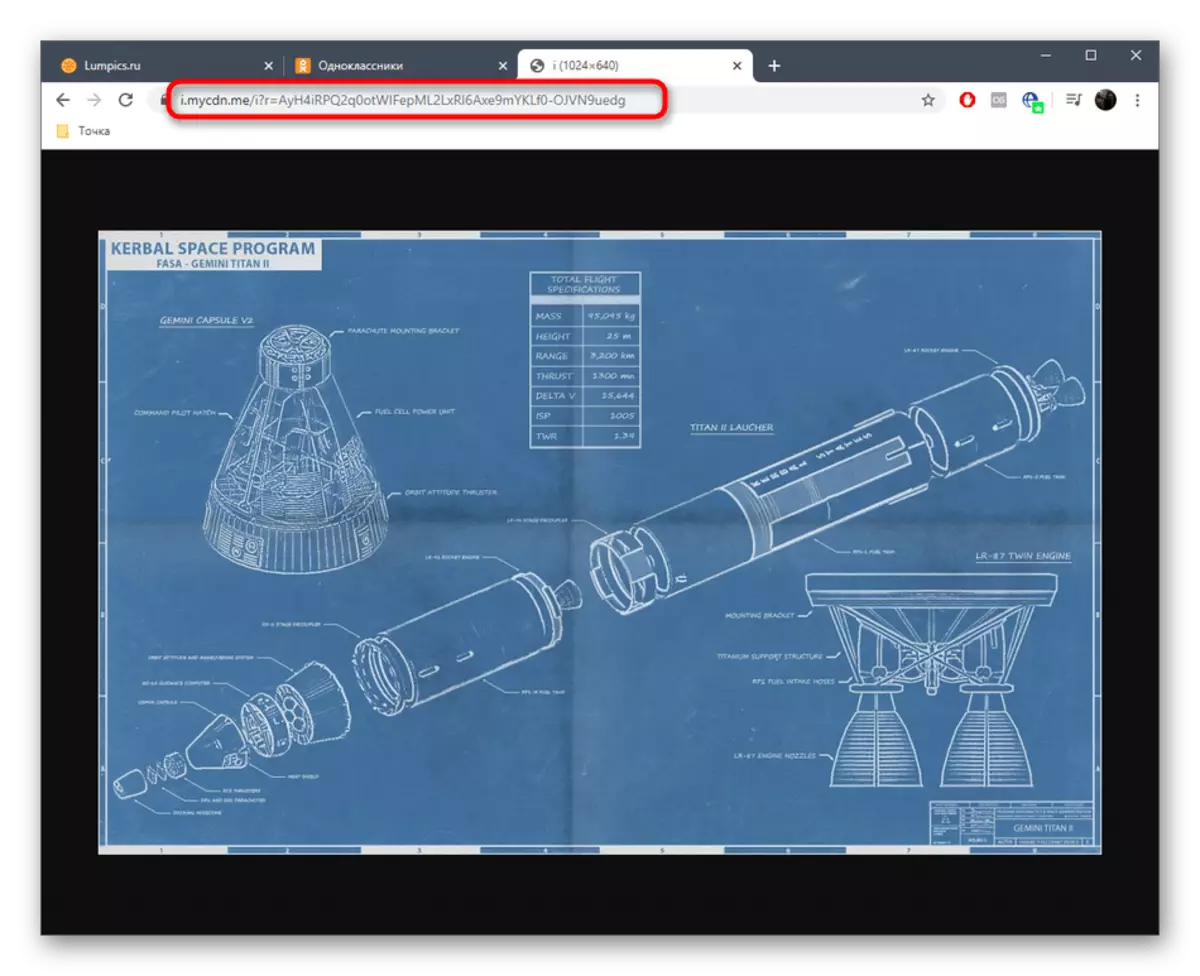
Αποσυναρμολογήσαμε μεθόδους για την αντιγραφή αναφορών στο κύριο περιεχόμενο στην πλήρη έκδοση του ιστότοπου των συμμαθητών του κοινωνικού δικτύου. Αν ξαφνικά αντιμετωπίζετε την ανάγκη αυτής της λειτουργίας με αντικείμενα που δεν αναφέρουμε, αναλύουμε τις οδηγίες και σίγουρα θα καταλάβετε την εκπλήρωση του έργου.
Εφαρμογή για κινητό
Η αντιγραφή συνδέσεων με τα ίδια στοιχεία σε μια εφαρμογή κινητής τηλεφωνίας μπορεί να διαρκέσει λίγο περισσότερο, καθώς δεν υπάρχει γραμμή διεύθυνσης. Αντ 'αυτού, οι προγραμματιστές προσφέρουν να χρησιμοποιήσουν ένα ξεχωριστό στοιχείο αναδυόμενου μενού.Χρήστης / κοινοτική σελίδα
Ας ξεκινήσουμε με την ίδια ενότητα με την πρώτη φορά. Επαναλάβετε ότι η διαδικασία αντιγραφής αναφοράς παραμένει η ίδια ανεξάρτητα από τον τύπο της σελίδας.
- Για να ξεκινήσετε, ανοίξτε το μενού κάνοντας κλικ στο κουμπί με τη μορφή τριών οριζόντιων λωρίδων.
- Μέσα από αυτό, μεταβείτε στο προσωπικό σας προφίλ, στη σελίδα του χρήστη ή σε οποιαδήποτε ομάδα.
- Πατήστε το κουμπί "Ακόμα".
- Στο μενού που εμφανίζεται, επιλέξτε "Σύνδεσμος αντιγραφής".
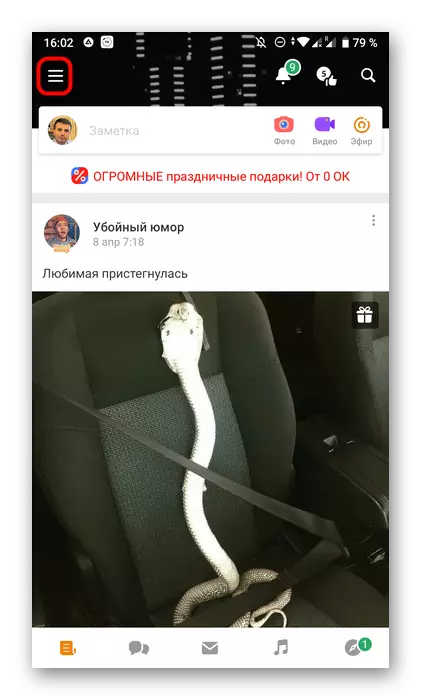
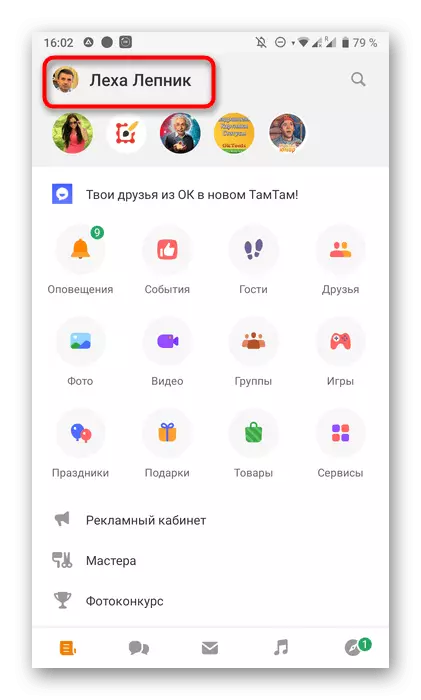
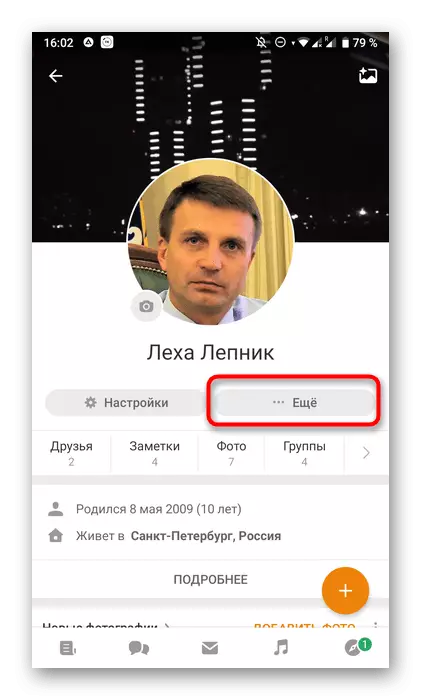
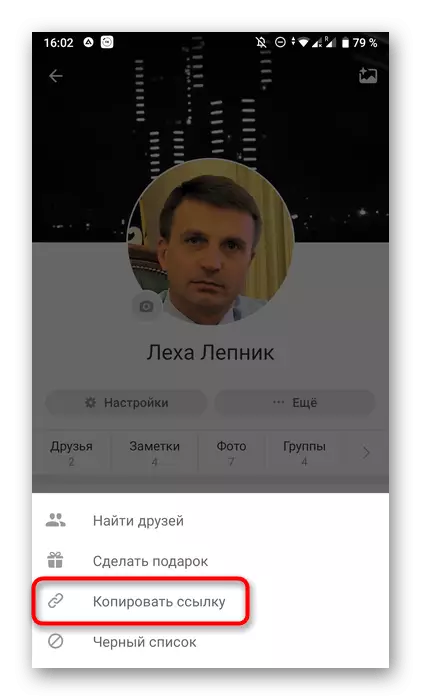
Εάν μιλάμε για ένα προσωπικό προφίλ, μπορεί μερικές φορές να είναι σε θέση να αντιγράψει ένα μοναδικό αναγνωριστικό που έχει εκχωρηθεί κατά την εγγραφή. Στη συνέχεια, αυτή η διαδικασία θα βρει αυτόν τον τύπο:
- Μέσω του ίδιου κύριου μενού, μεταβείτε στις "Ρυθμίσεις", ρίχνοντας τη λίστα.
- Υπάρχουν βρύση στην επιγραφή "Ρυθμίσεις προφίλ".
- Επιλέξτε την πρώτη κατηγορία "Ρυθμίσεις προσωπικών δεδομένων".
- Τώρα μπορείτε να αντιγράψετε το αναγνωριστικό προφίλ ή να το αναγνωρίσετε μόνο εάν απαιτείται.
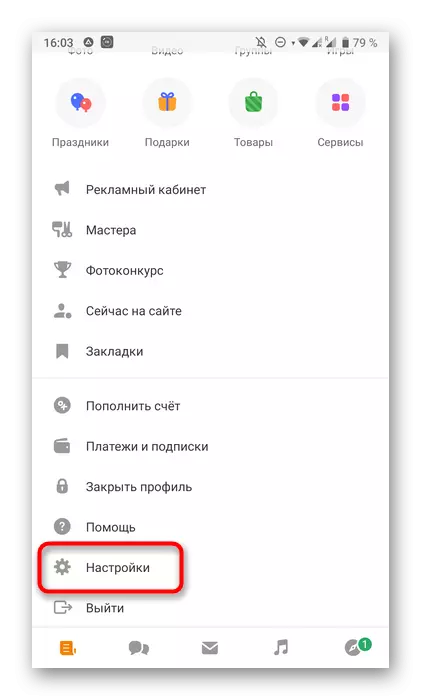
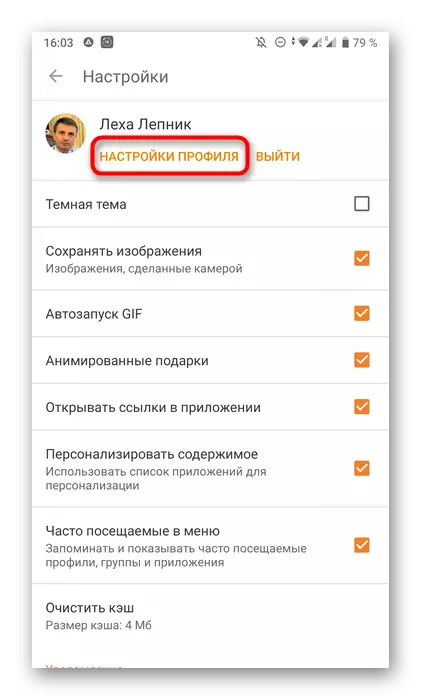
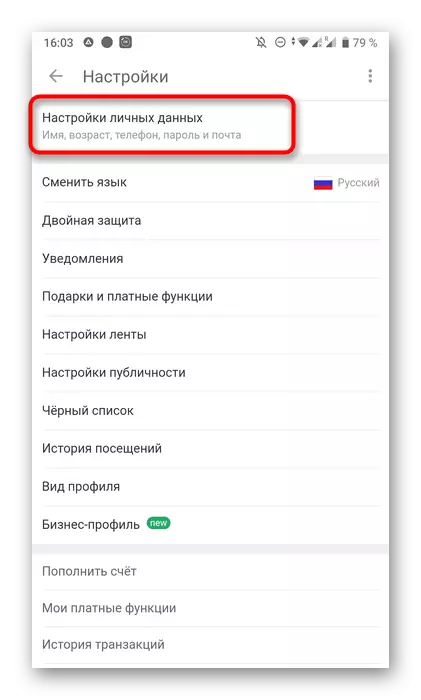
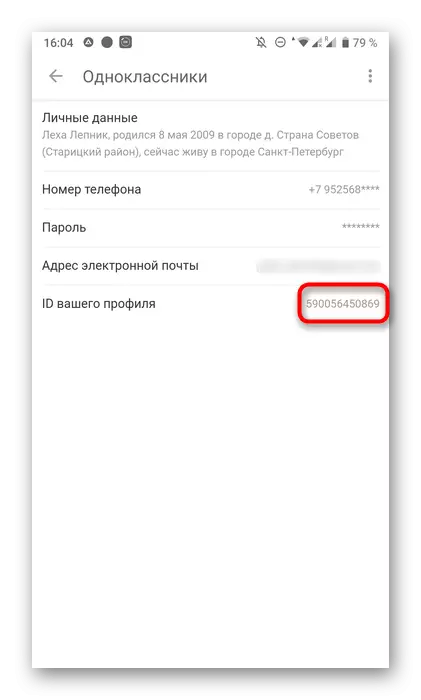
Δημοσιεύσεις
Στη συνέχεια έρχεται τις διευθύνσεις των θέσεων και διάφορες δημοσιεύσεις στις προσωπικές σελίδες των χρηστών και στις κοινότητες. Η αρχή της αντιγραφής είναι η χρήση του ήδη αναφερθέντος κουμπιού και μπορείτε να το βρείτε έτσι:
- Παρακολουθήστε την επιθυμητή θέση μέσω της εφαρμογής. Στα δεξιά του, κάντε κλικ στο κουμπί με τη μορφή τριών κάθετων σημείων.
- Αφού ανοίξετε το αναπτυσσόμενο μενού, πατήστε το "Σύνδεσμος αντιγραφής".
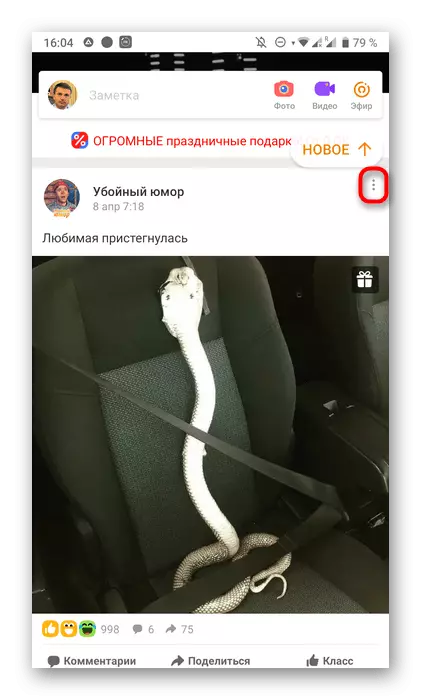
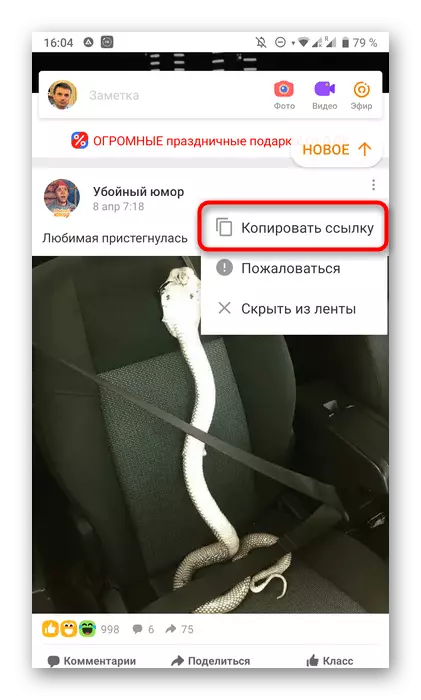
Φωτογραφίες
Συμπληρώστε τις φωτογραφίες της σημερινής μας αντιγραφής. Μπορείτε να τα βρείτε μόνοι σας κάνοντας κλικ στην κατάλληλη ενότητα στο προφίλ σας ή στη σελίδα άλλων συμμετεχόντων στο κοινωνικό δίκτυο. Στη συνέχεια, ο αλγόριθμος έχει ως εξής:
- Ανοίξτε την επιθυμητή φωτογραφία για προβολή.
- Κορυφή Κλείστε το κουμπί με τα τρία εικονίδια κάθετων σημείων.
- Στο μενού, επιλέξτε "Σύνδεσμος αντιγραφής".
- Εάν θέλετε να το στείλετε σε άλλη εφαρμογή, μπορείτε να κάνετε κλικ στο "Share", το οποίο σχετίζεται απολύτως για οποιαδήποτε εγγραφή αυτού του τύπου.
- Κατά την επιλογή ενεργειών, πατήστε για να "μοιραστείτε την εφαρμογή".
- Παραμένει μόνο για να επιλέξετε το πρόγραμμα μέσω του οποίου θέλετε να στείλετε έναν σύνδεσμο. Εδώ μπορεί να αντιγραφεί.
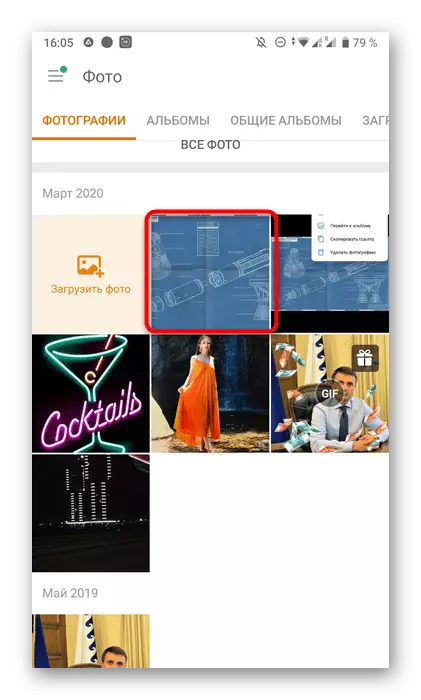
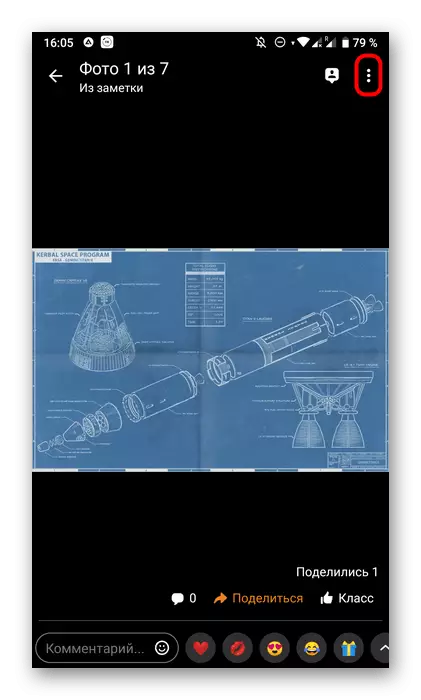
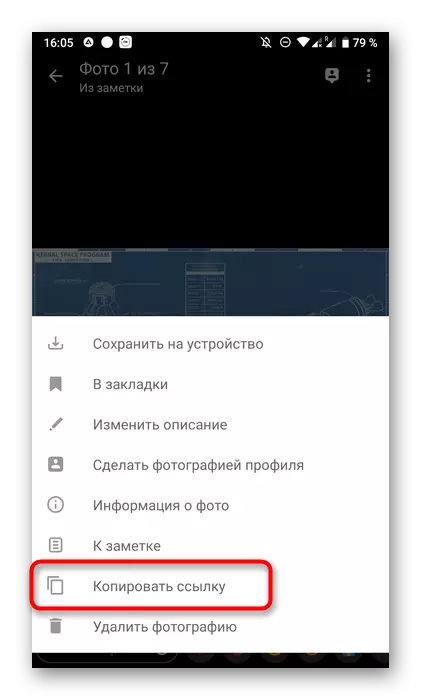
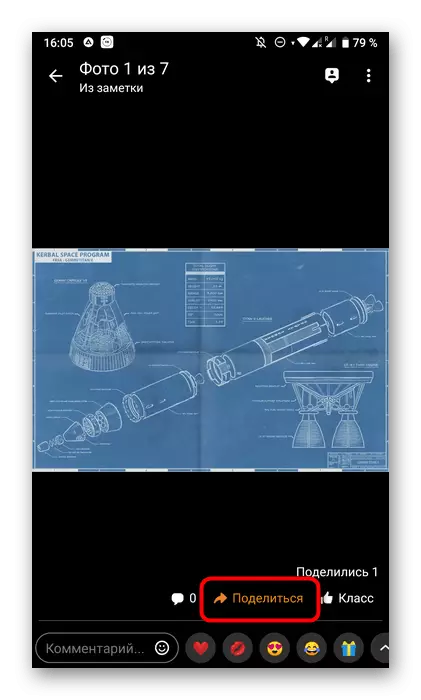
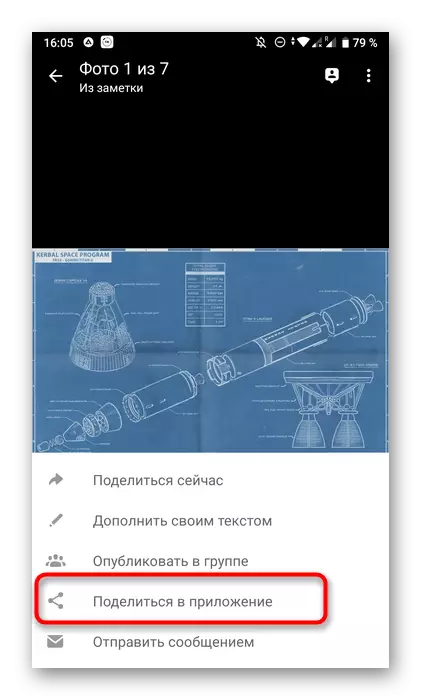
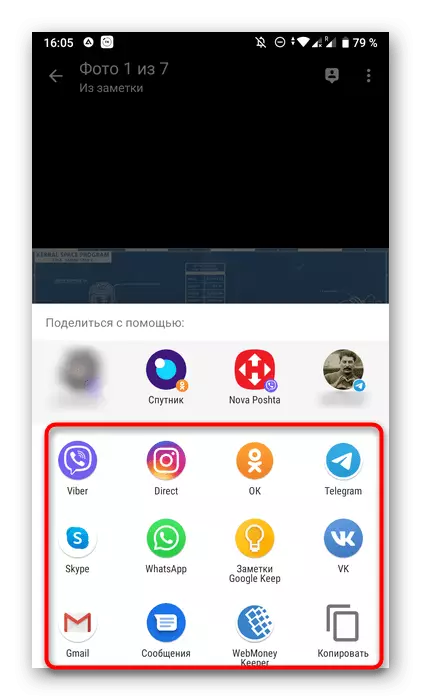
Μπορείτε να κατανοήσετε μόνο την αρχή της αντιγραφής συνδέσμων τόσο στην πλήρη έκδοση των συμμαθητών του ιστότοπου όσο και μέσω μιας εφαρμογής κινητής τηλεφωνίας. Αυτό το υλικό θα πρέπει να βοηθήσει όλους τους αρχάριους χρήστες και η ίδια η διαδικασία δεν θα προκαλέσει πρόσθετες δυσκολίες.
